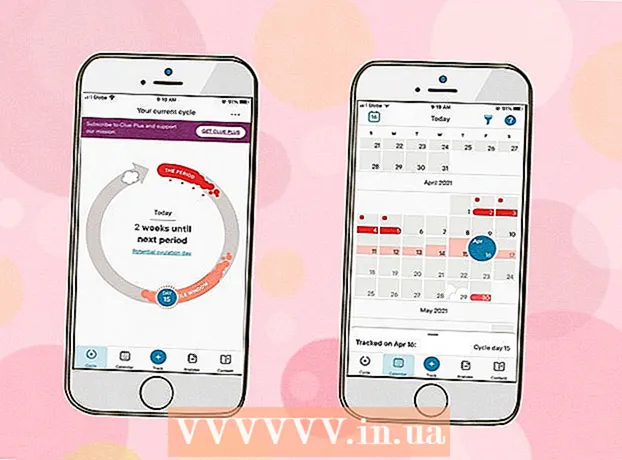Forfatter:
Alice Brown
Oprettelsesdato:
26 Kan 2021
Opdateringsdato:
1 Juli 2024

Indhold
I denne artikel viser vi dig, hvordan du gemmer fotos fra Facebook til din pc, smartphone eller tablet. For at gøre dette har du brug for en Facebook -konto. Husk, at du ikke kan gemme forsidebillede af andre brugere.
Trin
Metode 1 af 2: På en pc
 1 Åbn Facebook. Følg linket i din browser. Hvis du allerede er logget ind på din Facebook -konto, åbnes nyhedsfeed.
1 Åbn Facebook. Følg linket i din browser. Hvis du allerede er logget ind på din Facebook -konto, åbnes nyhedsfeed. - Hvis du endnu ikke er logget ind på Facebook, skal du indtaste din e -mail -adresse (eller telefonnummer) og adgangskode i øverste højre hjørne af siden.
 2 Åbn det billede, du vil gemme. Rul gennem nyhedsfeed og find det foto, du vil gemme, eller gå til siden for den person, der lagde det ønskede billede.
2 Åbn det billede, du vil gemme. Rul gennem nyhedsfeed og find det foto, du vil gemme, eller gå til siden for den person, der lagde det ønskede billede. - Du kan ikke gemme andres coverbilleder på Facebook.
- For at gå til en persons side skal du blot indtaste hans navn i søgelinjen øverst på Facebook -siden og vælge den ønskede profil på listen over søgeresultater.
 3 Klik på billedet. Derefter åbnes billedet i fuldskærmstilstand.
3 Klik på billedet. Derefter åbnes billedet i fuldskærmstilstand.  4 Vælg et billede. Hold bare musen over billedet. Der vises forskellige muligheder omkring billedets omkreds.
4 Vælg et billede. Hold bare musen over billedet. Der vises forskellige muligheder omkring billedets omkreds. - Musemarkøren skal være på billedet for at udføre følgende handlinger.
 5 Klik på Parametre. Hold musen over billedet, og find dette element i nederste højre hjørne af billedet. Klik på billedet for at aktivere lokalmenuen.
5 Klik på Parametre. Hold musen over billedet, og find dette element i nederste højre hjørne af billedet. Klik på billedet for at aktivere lokalmenuen.  6 Klik på Hent. Dette listeelement er placeret over midten af pop op-menuen. Det giver dig mulighed for at gemme billedet på din computer.
6 Klik på Hent. Dette listeelement er placeret over midten af pop op-menuen. Det giver dig mulighed for at gemme billedet på din computer. - I nogle browsere skal du først vælge en downloadmappe og derefter klikke Okay.
- Som standard gemmes fotos i mappen Downloads.
Metode 2 af 2: På mobile enheder
 1 Åbn Facebook. Klik på genvejen til Facebook -appen, der ligner en hvid "f" på en mørkeblå baggrund. Hvis du allerede er logget ind på din Facebook -konto, åbnes nyhedsfeed.
1 Åbn Facebook. Klik på genvejen til Facebook -appen, der ligner en hvid "f" på en mørkeblå baggrund. Hvis du allerede er logget ind på din Facebook -konto, åbnes nyhedsfeed. - Hvis du endnu ikke er logget ind på Facebook, skal du indtaste din e -mail -adresse (eller telefonnummer) og adgangskode.
 2 Åbn det billede, du vil gemme. Rul gennem nyhedsfeed og find det foto, du vil gemme, eller gå til siden for den person, der lagde det ønskede billede.
2 Åbn det billede, du vil gemme. Rul gennem nyhedsfeed og find det foto, du vil gemme, eller gå til siden for den person, der lagde det ønskede billede. - Du kan ikke gemme andres coverbilleder på Facebook.
- For at gå til en persons side skal du blot indtaste vedkommendes navn i søgelinjen øverst på Facebook -siden og vælge den ønskede profil på listen over søgeresultater.
 3 Klik på billedet. Derefter åbnes billedet.
3 Klik på billedet. Derefter åbnes billedet.  4 Brug et langt tryk. Efter et eller to sekunder vises en pop op-menu.
4 Brug et langt tryk. Efter et eller to sekunder vises en pop op-menu. 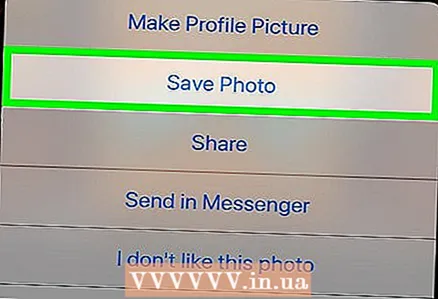 5 Klik på Gem billede. Det er øverst i pop op-menuen. Det giver dig mulighed for at gemme billedet i hukommelsen på din smartphone eller tablet.
5 Klik på Gem billede. Det er øverst i pop op-menuen. Det giver dig mulighed for at gemme billedet i hukommelsen på din smartphone eller tablet.
Tips
- Element Parametre for de billeder, du tilføjede, indeholder flere elementer end det samme element i billederne af andre brugere.
- Hvis du vil gemme fotoet på din computer, kan du også højreklikke på billedet og vælge Gem billede som ... (eller et lignende element) i kontekstmenuen, angiv derefter den ønskede mappe og klik Okay.
- Hold Ctrl+S på en pc (eller ⌘ Kommando+S til Mac) beder dig om at gemme hele websiden, ikke det valgte billede.
Advarsler
- De billeder, der er lagt ud på Facebook, tilhører de mennesker, der har lagt dem ud. Ingen grund til at genudgive andres billeder på andre sider uden tilladelse fra ejeren og et link til forfatteren.